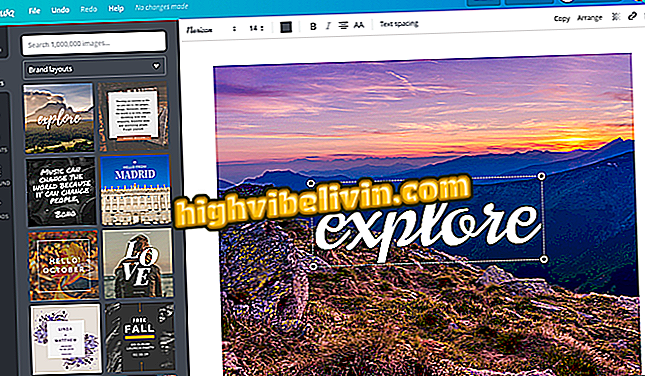Hoe de nauwkeurigheid van het trackpad te verbeteren op de Windows 10-notebook
Het trackpad is een van de essentiële onderdelen voor een ervaring met het gebruik van een notebook, maar niet alle modellen vinden het leuk. Als uw laptopcomponent onregelmatig is en u voorkomt dat de cursor op het scherm in vloeistof wordt gehanteerd, kunt u de functie Microsoft Precision Trackpad gebruiken om het probleem op te lossen. De kleine software vervangt de standaarddrivers die door de machinefabrikant zijn geïnstalleerd, waardoor de aanraakgevoeligheid is geoptimaliseerd en het gebruik van gebaren in Windows 10 mogelijk is.
Hoe de Touchpad van de notebook opnieuw te activeren zonder een muis
Voordat u de nieuwe stuurprogramma's van Microsoft downloadt, moet u weten aan wie de fabrikant van het trackpad op uw computer is geïnstalleerd. Ongeacht het merk van de notebook is de component meestal van ELAN of Synaptics. Leer hoe u kunt inchecken in Windows 10.

Leer hoe u het trackpad van de notebook kunt instellen voor meer nauwkeurigheid
Stap 1. Klik met de rechtermuisknop op het startsymbool en kies "Apparaatbeheer";

Toegang tot Windows Apparaatbeheer
Stap 2. Zoek het item "Muis en andere aanwijsapparaten" en klik op "trackpad" of "touchpad" met de rechter muisknop. Selecteer "Eigenschappen" in het menu. Controleer in het volgende scherm de naam van de fabrikant.
Download vervolgens de ELAN-stuurvlakdrivers;

Ontdek de fabrikant van het trackpad
Stap 3. Pak het gedownloade ZIP-bestand uit in een eenvoudig te vinden map. Terug naar Apparaatbeheer, zoek je trackpad opnieuw en klik nu om het stuurprogramma bij te werken. Kies om een gedownload stuurprogramma op uw computer te installeren;

Werk het stuurprogramma handmatig bij
Stap 4. Klik op "Ik wil een keuze maken uit een lijst met beschikbare stuurprogramma's op mijn computer";

Open het gedownloade stuurprogramma op de pc
Stap 5. Klik op "With Disk" en vervolgens op "Browse" om de map met de driver te vinden;

Zoek naar de uitgepakte map
Stap 6. Selecteer in de driver-map het bestand "Autorun.inf";

Kies Autorun in de map drivers
Stap 7. Vink "Aanwijsapparaat Synaptics" aan (of een soortgelijke naam voor ELAN-stuurprogramma) en ga door. Als een waarschuwingsscherm verschijnt, geef het dan goed en ga door zonder angst;

Vooraf te installeren
Stap 8. Start de computer opnieuw op om de wijzigingen toe te passen. Ga vervolgens naar uw Windows-instellingen en klik op het menu "Apparaten";

Open het Windows-apparatenmenu
Stap 9. Controleer in de optie "Touchpad" of Windows nu zegt: "Uw computer heeft een precisie touchpad".

Controleer of het Microsoft Precision Trackpad werkt
Bugfixes
De Precision Trackpad-installatiemethode kan mislukken, dus het is belangrijk om een update van een nieuwe componentdriver uit te voeren, dit keer in de automatische modus - dat wil zeggen, zonder een gedownload stuurprogramma te gebruiken. Afhankelijk van het computermodel kan de bestuurder ook worden uitgeschakeld nadat hij uit de slaapstand is teruggekeerd.
In deze gevallen moet u de pc in de slaapstand zetten of opnieuw opstarten om meer gevoeligheid op de touchpad te krijgen. In tegenstelling hiermee belooft de hack om elke op Windows 10 gebaseerde notebook de gebarenopdrachten van het systeem te brengen: soepel scrollen, drie vingers naar boven voor een uitvergroot beeld, drie naar beneden om alles te minimaliseren, onder andere.
Chromebook Samsung of Acer: wat is de beste optie? Reageer op het forum